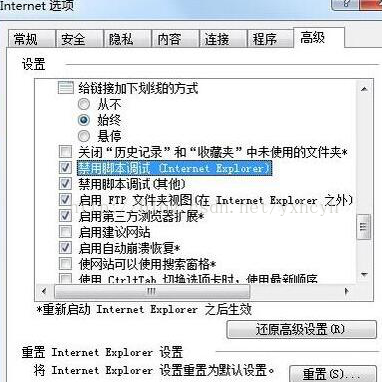很多玩家打开浏览器的时候,win7系统提示对象不支持此属性或方法,这是什么情况呢?是因为网站的信任不过关,我们该如何解决呢?其实可以更换浏览器和设置默认级别就可以了,具体的教程一起来看看吧。
 解决win7对象不支持此属性或方法的步骤
解决win7对象不支持此属性或方法的步骤
1、打开浏览器,点击右上角工具选项,选择internet选项,如图所示
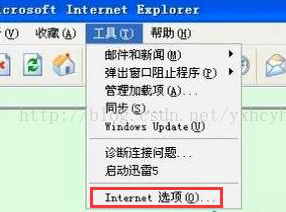
2、在internet选择中,点击安全选项,点击默认级别,如图所示
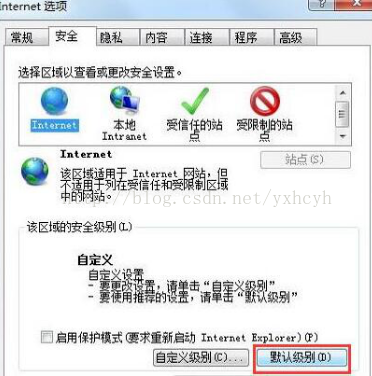
3、之后点击“默认级别”选项,点击右下角的“应用”选项,如图所示
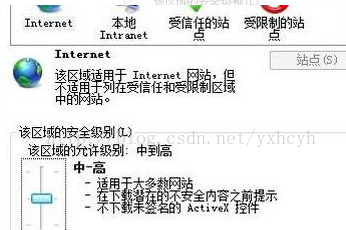
4、切换到“高级”选项中将“禁用脚本调试(Internet Explorer)”和“禁用脚本调试(其他)”选项打上勾选,点击应用,如图所示